ホームページ >ソフトウェアチュートリアル >モバイルアプリ >マストカット項目に字幕を追加する方法
マストカット項目に字幕を追加する方法
- 王林転載
- 2024-02-07 08:19:311431ブラウズ
必要なカットに字幕を追加するにはどうすればよいですか? BiJi は、豊富なビデオ編集機能とポストプロダクション機能を備えた強力なビデオ制作ソフトウェアで、ユーザーにシンプルで使いやすいビデオ制作サービスを提供します。 Must Cut のテキスト追加機能を使用して、ビデオに字幕を作成することができ、ビデオ コンテンツをより多様にし、ビデオ プラットフォームのニーズを満たすことができます。操作方法がわからない場合は、エディタに従ってください。 Must Cut.ビデオ字幕の追加に関するチュートリアル。 
Must-Cut ビデオ字幕追加チュートリアル
php エディタ Zimo は、Must-Cut ソフトウェアで字幕を追加する方法を紹介します。 BiClip は強力なビデオ編集ソフトウェアで、基本的な編集機能に加えて、ビデオをより鮮やかで興味深いものにするための字幕の追加もサポートしています。 Must Cut に字幕を追加するのは簡単で、いくつかの簡単な手順だけで実行できます。まず、マストカットソフトを起動し、編集したい動画素材をインポートします。次に、タイムライン上で字幕を追加したいクリップを選択し、「字幕を追加」ボタンをクリックします。次に、字幕のスタイル、位置、フォントを選択し、字幕に追加する内容を入力します。最後に、字幕の表示時間とアニメーション効果を調整し、完了したらビデオを保存してエクスポートします。これらの簡単な手順で、ビデオに字幕を簡単に追加して、作品をさらにエキサイティングにすることができます。

#2. 次に、上のビデオを選択し、「次へ」をクリックします。

3. 次に、下のテキストをクリックします。

#4. 次に、下の「字幕を追加」をクリックします。
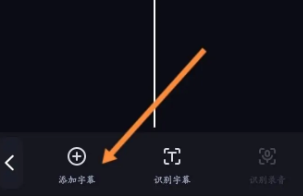
#5. 最後に字幕の内容を入力します。
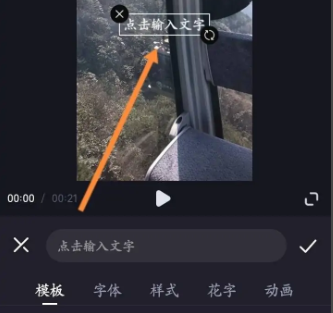
以上がマストカット項目に字幕を追加する方法の詳細内容です。詳細については、PHP 中国語 Web サイトの他の関連記事を参照してください。

